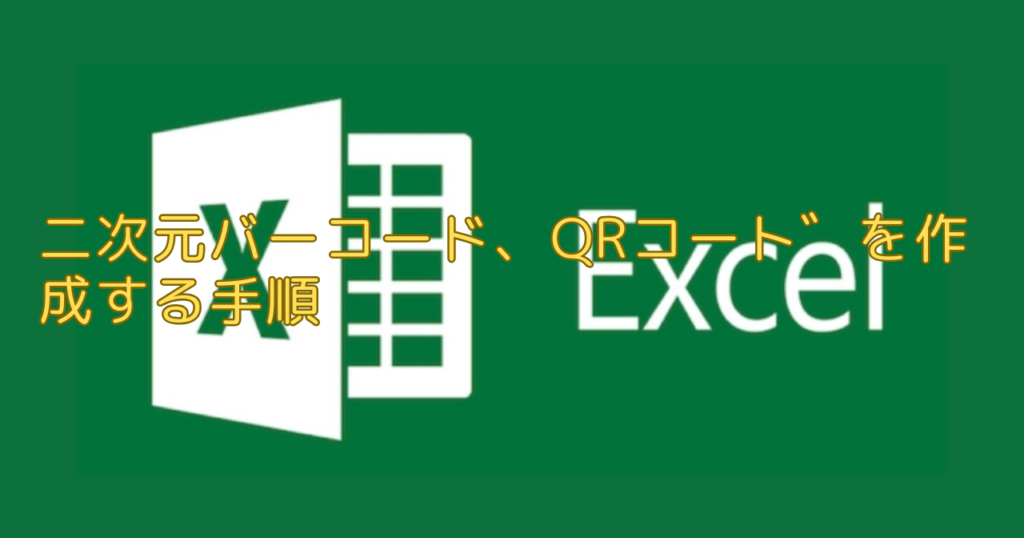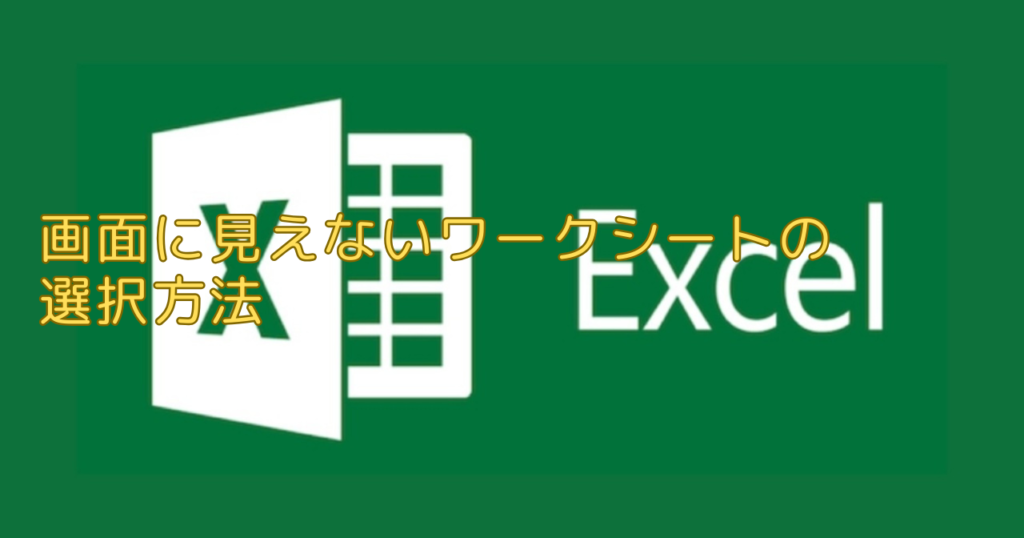このカテゴリーの記事は、『デジタル知恵箱』へリダイレクトしています。
記事をご覧の方は、新しいサイトでご覧ください。
お手数をおかけしますがよろしくお願いします。
Excell– category –
-

【エクセル】メールアドレスのユーザー名(@の前)を取り出す。
メールアドレスの「@」から前のユーザー名の取り出し方です。 FIND関数を使いメールアドレスの「@」の文字位置を特定し、LEFT関数を使いメールアドレスの左端から「@」の1つ前までの位置の文字を取り出します。 「@」の位置を特定し、その前の文字列... -

【エクセル】ふりがなを取り出したい!PHONETIC 関数で自動入力
名前のふりがなを名前の上でなく、別のセルに取り出します。PHONETIC 関数を使います。 PHONETIC 関数 PHONETIC 関数は参照に指定したセルの入力時の情報をふりがなとして取り出します。 セルに入力した読みの情報を取り出すため、ふりがな情報が無いデー... -

【エクセル】0を表示しない/非表示の4つの方法と0を空白に置換する方法
計算式を使ったエクセルの表で「0」が表示されているときの「0」を表示しない「空欄」に見せたいときの書式設定や関数、一括削除の方法の紹介です。 Excelは表計算の資料を作成したり見積書を作成したりすることができます。そのような表を作成したとき... -

【エクセル】表計算でフィルタかけて表示されている数値のみ集計(関数ワザ)
「フィルタを掛けたとき」や「非表示にした際」に、表示されているセルの数値のみを集計する方法の紹介です。 エクセルで「SUM関数」を使った集計ではオートフィルタによる条件抽出や、行の非表示を行うと表示された値のみでの自動再計算はされません。 「... -

【エクセル】表の行と列の入れ替えて見易くする方法
エクセルで表を作成していると、行と列を入れ替えた方が見やすいかと思うときが有ります。 そんなときの、行と列を入れ替える方法の紹介です。 行と列を入れ替えたい表の範囲選択をする とっても簡単です。 下の表の行と列を入替えます。 対象とする行と列... -

【エクセル】桁数の大きな数値を千単位や万単位で表示する方法の紹介
エクセルの資料を作成していて、売上など桁数が大きくなると千万なのか億なのか、数字の単位が直感的に解りにくいことが有りますよね。 細かな数字は必要なく、千円や百万円単位に数値を丸めて表示をしたくなることが有ります。 元の数字をいじること無く... -

【エクセル】フィルターや非表示で並べ替えても崩れない自動連番
崩れない連番が自動で付けられる方法の紹介です。 データを表にして連番を作成していても、フィルタや並べ替え、行の非表示を行うと連番が崩れてしまいます。 フィルタをかけても表示されている行に連番を付けたいときってありますよね。 関数を使った方法... -

【エクセル】思い通りに印刷!「ページレイアウト」の設定のあれこれ
エクセルでは表計算を使った表を作って、わかりやすい資料を作成できます。それを印刷して活用する機会が多々ありますよね。 データの大きさで思うように用紙に収めることが出来なく、歯がゆく感じてしまうことが有ると思います。そんなときは、印刷設定よ... -

【エクセル】標準的な方法で思い通りの印刷方法のあれこれ
エクセルでは表計算を使った表を作って、わかりやすい資料を作成することが出来ます。 それを印刷して活用する機会が多々ありますよね。 しかし、途中で切れてしまったり、中途半端な位置にずれたりして、 思うように用紙に収めることが出来なく歯がゆさを... -

【エクセル】コピーしたデータの貼り付け形式についてのあれこれ
エクセルでコピーと貼り付けの形式について、あれこれの説明です。 貼り付けの形式メニュー エクセルでデータをコピーして貼り付け(ペースト)を行うことはしばしばあります。 いくつかの方法がありますが、一番簡単な方法としては「ホーム」タブの中のリ... -

【エクセル】二次元バーコード、QRコート゛を作成する手順
エクセル(Excel)を使ってQRコード作成の紹介です。 QRコード:キューアールコードと読みます。 最近はいろいろなところで目にすることが多いマークですね。 このマークはいろいろと情報が詰まったコードになっています。 バーコードは一方向にだけ情... -

【エクセル】「電子印鑑」普段使いの印鑑で作る手順の紹介
認印など「電子印鑑」の印影の作り方の紹介です。普段使いの印鑑の電子化です。 リモートによる仕事が可能な環境が整ってきている中で、何故か押印が必要な書類は未だに沢山あります。 書類作成はパソコンで完結出来るのですが、最後は紙に印刷して押印し... -

【エクセル】クイックアクセス ツールバーの再表示の方法
クイックアクセスツールバー 永続版の最新バージョンのExcel2021を使ってみると、今までのエクセルと見た目が違うことを感じたと思います。 よくよく見ると、便利に使っていた「クイック アクセス ツールバー」が見当たらなくなっていました。 エクセル作... -

【エクセル】クイックアクセスツールバーでワンクリックで効率化する!
クイックアクセスツールバー エクセルを使った仕事の効率化を求めるためには、そのエクセル操作量を減らすことが必要になります。 よく使う印刷操作も「ファイル」タブから「印刷」を選択して、印刷設定から印刷を行っていると思います。 そこで「クイック... -

【エクセル】 ”文字列連結子”別々のセルに入力した文字をつなげる!
別々のセルに入力されている文字列を結合して、ひとつのセルに表示する方法の紹介です。 たとえば、名字と名前を別々に入力したセルの文字情報をつなげて、氏名の表示をしたい時がありますよね。 文字列を連結 「&」を使います。 つなげたい文字列を表示... -

【エクセル】シート画面構成の各部名称の紹介です!
エクセルの画面の構成と各部の名称を覚えることで解説書やサイトでの説明が理解しやすくなります。 また、他人に教える際にもエリアの名称や位置を知らないと、どの場所の説明なのか分からなくなってしまいますよね。 最低知っておきたい場所と名称を一枚... -

【【Excel】日付入力が爆速に!ダイアログボックスで一括&連続入力する方法
Excelで日付を毎回ポチポチ入力していませんか?実は、ダイアログボックスを使えば、複数のセルに日付を一括&連続で入力することが可能です。本記事では、誰でも簡単に使える **「日付入力のダイアログボックス活用術」**と、時短にもなる連続入力のコツ... -

【エクセル】表示画面に収まらない大量の連続する数字の表を作成する
エクセルで作業していると、1から順で連番をふることってよくありますよね。 さらにそれを表にすることも多々あると思います。 表示画面の中だけの時はセルの右下に表示される「+」をマウスでドラッグしてオートフィル機能(最後方でやり方を紹介していま... -

【エクセル】セル内カーソル以降の文字を一気に削除するショートカット
エクセルで資料を作成中に、セル内のカーソルが有る位置より後ろの文字を全て削除したい時って有ると思います。 Delキーを連打したり、マウスで選択してDelキーやBackSpaceキーを押したりして削除していると思います。 ショートカットで一気にデータの削除... -

【エクセル】画面に見えないワークシートの選択方法
資料の作成中に違うワークシートを参照したい時が有ると思います。 表示画面のサイズが小さいためや、ワークシートの数が多いことなどにより、全てのワークシートが表示されないことがよくあります。 そんな時のワークシートの選択方法の紹介です。 全ての...